ایک IT ماہر کے طور پر، میں نے اس مسئلے کو کئی بار دیکھا ہے۔ بلیو اسٹیکس پی سی پر نہیں کھلے گا اور نہ ہی لانچ ہوگا۔ ایسا کیوں ہو سکتا ہے اس کی چند وجوہات ہیں۔ سب سے پہلے، اس بات کو یقینی بنائیں کہ آپ کا کمپیوٹر بلیو اسٹیکس کے لیے کم از کم سسٹم کی ضروریات کو پورا کرتا ہے۔ اگر آپ کا کمپیوٹر کم از کم تقاضوں کو پورا نہیں کرتا ہے، تو BlueStacks نہیں چل سکے گا۔ دوسرا، یہ دیکھنے کے لیے چیک کریں کہ آیا BlueStacks آپ کے کمپیوٹر کے آپریٹنگ سسٹم کے ساتھ مطابقت رکھتا ہے۔ BlueStacks صرف ونڈوز اور میک کے ساتھ مطابقت رکھتا ہے۔ اگر آپ ایک مختلف آپریٹنگ سسٹم استعمال کر رہے ہیں، تو BlueStacks کام نہیں کرے گا۔ تیسرا، یقینی بنائیں کہ آپ کے پاس BlueStacks کا تازہ ترین ورژن ہے۔ اگر آپ کے پاس تازہ ترین ورژن نہیں ہے، تو آپ اسے BlueStacks ویب سائٹ سے ڈاؤن لوڈ کر سکتے ہیں۔ چوتھا، اپنے کمپیوٹر کو دوبارہ شروع کرنے کی کوشش کریں۔ کبھی کبھی، آپ کے کمپیوٹر کو دوبارہ شروع کرنے کے بعد BlueStacks کام کرنا شروع کر دے گا۔ اگر آپ کو اب بھی پریشانی ہو رہی ہے تو آپ مدد کے لیے BlueStacks سپورٹ سے رابطہ کر سکتے ہیں۔
بلیو اسٹیکس ایک ایسا سافٹ ویئر ہے جو صارفین کو اپنے کمپیوٹر پر اینڈرائیڈ ایپس کو انسٹال اور چلانے کی اجازت دیتا ہے۔ اپنے پی سی پر بلیو اسٹیکس انسٹال کرکے، آپ بڑی اسکرین پر اپنے پسندیدہ اینڈرائیڈ گیمز سے لطف اندوز ہوسکتے ہیں۔ اگر کسی وجہ سے، بلیو اسٹیکس آپ کے کمپیوٹر پر نہیں کھلیں گے اور نہ ہی لانچ ہوں گے۔ ، اس مضمون میں فراہم کردہ حل یقینی طور پر آپ کو مسئلہ کو حل کرنے میں مدد فراہم کرتے ہیں۔

ایکسل میں معیاری نقص تلاش کرنا
متاثرہ صارفین کے تاثرات کی بنیاد پر، بلیو اسٹیکس اسٹارٹ اپ پر درج ذیل ایرر میسج دکھاتا ہے۔ اوکے بٹن پر کلک کرنے سے بلیو اسٹیکس ایپ پلیئر بند ہوجاتا ہے۔
BlueStacks لانچ نہیں کر سکتے۔ براہ کرم مسئلہ کی رپورٹ پیش کریں۔
بلیو اسٹیکس پی سی پر نہیں کھلے گا اور نہ ہی لانچ ہوگا۔
اگر بلیو اسٹیکس آپ کے کمپیوٹر پر نہیں کھلیں گے اور نہ ہی لانچ ہوں گے۔ ، اپنے سسٹم کو ریبوٹ کریں اور دوبارہ کوشش کریں۔ اگر اس سے مسئلہ حل نہیں ہوتا ہے تو دیگر بنیادی اصلاحات کو آزمائیں۔
- سسٹم امیج فائلوں کو بحال کریں۔ خراب سسٹم فائلیں کئی مسائل کا باعث بنتی ہیں۔ خراب شدہ سسٹم امیج فائلوں کو اسکین اور مرمت کرنے کے لیے سسٹم فائل چیکر (SFC) ٹول کا استعمال کریں۔ اگر فائلیں بازیافت نہیں ہوسکتی ہیں، تو اس کے لیے DISM ٹول چلائیں۔
- اگر آپ نے پہلی بار بلیو اسٹیکس ایپ پلیئر انسٹال کیا ہے اور یہ آپ کو ایک ایرر میسج دکھاتا ہے، تو ہوسکتا ہے آپ کا سسٹم بلیو اسٹیکس کی ہارڈ ویئر کی کم از کم ضروریات پوری نہ کرے۔ آپ اسے BlueStacks کی سرکاری ویب سائٹ پر دیکھ سکتے ہیں۔ اگر آپ کے ساتھ یہ معاملہ ہے، تو آپ کو اپنے ہارڈ ویئر کو اپ گریڈ کرنا چاہیے۔
اس مسئلے کو حل کرنے کے لیے درج ذیل حل استعمال کریں۔
- اپنے ویڈیو کارڈ ڈرائیور کو اپ ڈیٹ یا دوبارہ انسٹال کریں۔
- اپنے سسٹم پر ورچوئلائزیشن کو سوئچ کریں۔
- اپنے اینٹی وائرس کو عارضی طور پر غیر فعال کریں۔
- کلین بوٹ اسٹیٹ میں خرابیوں کا سراغ لگانا
- بلیو اسٹیکس کا 32 بٹ ورژن انسٹال کریں۔
- Revo Uninstaller کے ساتھ BlueStacks کو ان انسٹال کریں اور اسے دوبارہ انسٹال کریں۔
1] اپنے گرافکس کارڈ ڈرائیور کو اپ ڈیٹ یا دوبارہ انسٹال کریں۔
سب سے پہلے آپ کو اپنے ویڈیو کارڈ ڈرائیور کو اپ ڈیٹ کرنا ہے۔ ونڈوز 11/10 کی ترتیبات میں اختیاری اپ ڈیٹس کھولیں اور دیکھیں کہ آیا آپ کے GPU ڈرائیور کے لیے کوئی اپ ڈیٹ دستیاب ہے۔ اگر ہاں، تو اسے انسٹال کریں۔ اگر اپ ڈیٹ وہاں دستیاب نہیں ہے تو، GPU ڈرائیور کو دوبارہ انسٹال کرنے سے مدد مل سکتی ہے۔ ایسا کرنے کے لیے، سب سے پہلے، آپ کو اپنے سسٹم سے موجودہ انسٹال کردہ GPU ڈرائیور کو ہٹانے کی ضرورت ہے۔ درج ذیل اقدامات اس میں آپ کی مدد کریں گے۔
- مینوفیکچرر کی ویب سائٹ پر جائیں اور تازہ ترین ویڈیو کارڈ ڈرائیور ڈاؤن لوڈ کریں۔
- ڈیوائس مینیجر کھولیں۔
- پھیلائیں۔ ویڈیو اڈاپٹر نوڈ
- ویڈیو کارڈ ڈرائیور کو ان انسٹال کریں۔ پریشان نہ ہوں، آپ اپنے ڈسپلے سے محروم نہیں ہوں گے۔
- اب فائل ایکسپلورر کھولیں اور اس فولڈر پر جائیں جہاں آپ نے GPU ڈرائیور ڈاؤن لوڈ کیا تھا۔ اس فائل کو انسٹال کرنے کے لیے چلائیں۔
اگر GPU ڈرائیور کو EXE فائل کے طور پر ڈاؤن لوڈ کیا گیا ہے، تو آپ اس پر ڈبل کلک کر کے آسانی سے انسٹال کر سکتے ہیں۔ اگر اسے INF فائل کے طور پر ڈاؤن لوڈ کیا گیا ہے، تو آپ کو اسے انسٹال کرنے کے لیے ڈیوائس مینیجر کا استعمال کرنا چاہیے۔
2] اپنے سسٹم پر ورچوئلائزیشن کو سوئچ کریں۔
ونڈوز پر بلیو اسٹیکس کو ہارڈویئر ورچوئلائزیشن کی فعالیت کی ضرورت ہوتی ہے۔ اگر یہ خصوصیت آپ کے سسٹم پر غیر فعال ہے، تو آپ کو اسے فعال کرنا ہوگا۔ تاہم، کچھ صارفین کے لیے، ہارڈویئر ورچوئلائزیشن کو غیر فعال کرنے سے مسئلہ حل ہوگیا۔ آپ چیک کر سکتے ہیں کہ آیا یہ فیچر آپ کے سسٹم پر فعال یا غیر فعال ہے، ذیل میں دیے گئے اقدامات پر عمل کر کے:
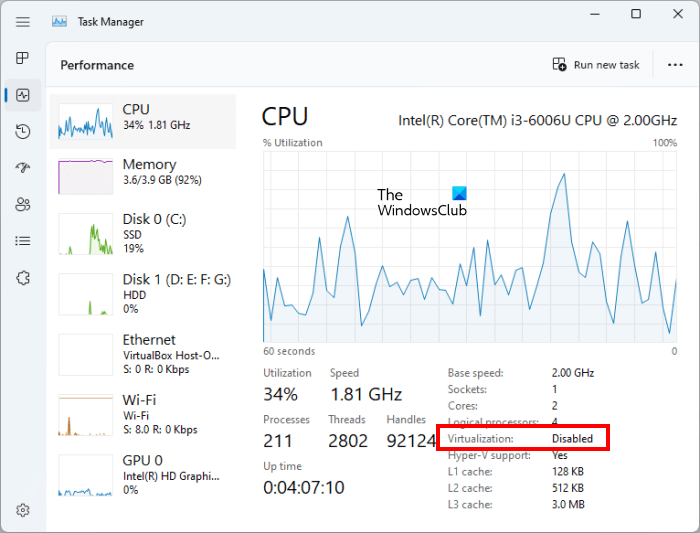
- ٹاسک مینیجر کھولیں۔
- منتخب کریں۔ کارکردگی ٹیب
- دیکھیں کہ آیا ورچوئلائزیشن فعال ہے یا غیر فعال ہے۔
اگر آپ کے سسٹم پر ورچوئلائزیشن فعال ہے تو اسے غیر فعال کریں۔ اگر یہ غیر فعال ہے تو اسے فعال کریں۔ ورچوئلائزیشن کو فعال یا غیر فعال کرنے سے آپ کو مسئلہ حل کرنے میں مدد مل سکتی ہے۔
3] اپنے اینٹی وائرس کو عارضی طور پر غیر فعال کریں۔
اگر آپ تھرڈ پارٹی اینٹی وائرس استعمال کر رہے ہیں، تو یہ BlueStacks Player میں مداخلت کر سکتا ہے اور لوڈ کرتے وقت اسے کریش کر سکتا ہے۔ آپ اپنے اینٹی وائرس سافٹ ویئر کو عارضی طور پر غیر فعال کر کے اسے چیک کر سکتے ہیں۔ اینٹی وائرس کو غیر فعال کرنے کے بعد، بلیو اسٹیکس لانچ کریں اور چیک کریں کہ آیا اس بار ایرر میسج ظاہر ہوا ہے یا نہیں۔ اگر ہاں، تو آپ کو اپنے اینٹی وائرس سافٹ ویئر سے BlueStacks EXE فائل کو خارج کر دینا چاہیے۔ آپ ونڈوز سیکیورٹی میں کسی پروگرام کو آسانی سے خارج کر سکتے ہیں۔ تھرڈ پارٹی اینٹی وائرس کے اخراج میں کسی پروگرام کو شامل کرنے کے لیے، آپ کو اس کے یوزر مینوئل کا حوالہ دینا ہوگا یا اس کے سپورٹ سے رابطہ کرنا ہوگا۔
BlueStacks EXE فائل کو تلاش کرنے کے لیے، ان مراحل پر عمل کریں:
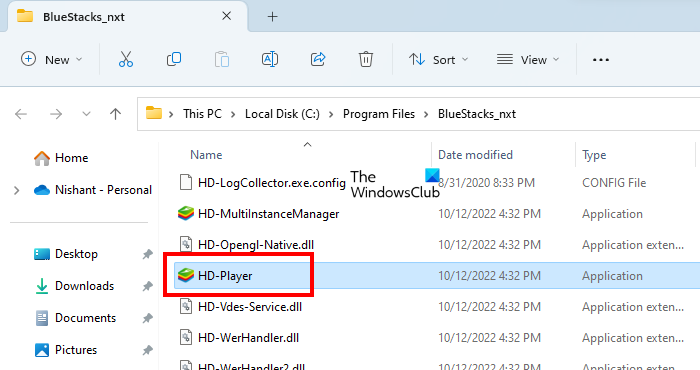
- ڈیسک ٹاپ پر جائیں۔
- بلیو اسٹیکس آئیکن پر دائیں کلک کریں اور منتخب کریں۔ کھلی فائل کا مقام .
- فائل ایکسپلورر ہائی لائٹ کرتے ہوئے خود بخود کھل جائے گا۔ ایچ ڈی پلیئر EXE فائل۔ یہ BlueStacks EXE فائل ہے۔
4] کلین بوٹ اسٹیٹ میں خرابیوں کا سراغ لگانا
اگر کوئی تھرڈ پارٹی ڈاؤن لوڈ ایپلی کیشن یا سروس بلیو اسٹیکس میں مداخلت کر رہی ہے، تو آپ کو بلیو اسٹیکس کے ساتھ مسائل کا سامنا ہو سکتا ہے۔ اس کی جانچ کرنے کے لیے، آپ کو کلین بوٹ حالت میں دشواری کا ازالہ کرنا چاہیے۔ جب آپ تمام تھرڈ پارٹی سروسز اور سٹارٹ اپ ایپلی کیشنز کو غیر فعال کرنے کے بعد سسٹم کو شروع کرتے ہیں، تو اس حالت کو کلین بوٹ اسٹیٹ کہا جاتا ہے کیونکہ اس حالت میں صرف ونڈوز سروسز فعال ہوتی ہیں۔
ڈیسک ٹاپ کی شبیہیں ونڈوز 10 پر فونٹ کا رنگ تبدیل کرنے کا طریقہ
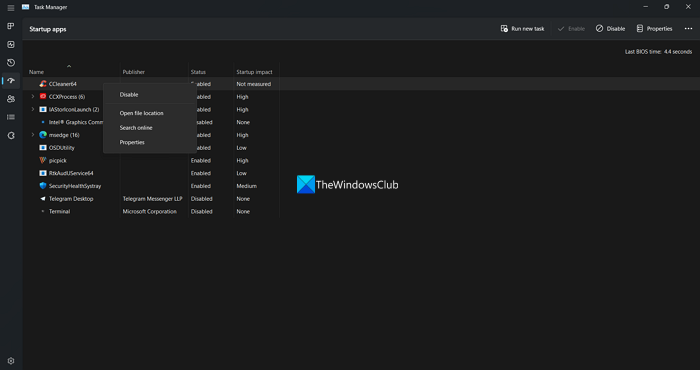
اپنے سسٹم کو کلین بوٹ موڈ میں شروع کرنے کے بعد، بلیو اسٹیکس لانچ کریں اور دیکھیں کہ آیا وہی ایرر میسج ظاہر ہوتا ہے۔ بصورت دیگر، فریق ثالث کی ایپلیکیشنز یا خدمات میں سے ایک مسئلہ پیدا کر رہی ہے۔ سب سے پہلے، اس بات کا تعین کریں کہ آیا ایپلیکیشن لانچ ہونے کی وجہ سے مسئلہ پیدا ہوا ہے۔ ایسا کرنے کے لیے، تمام سٹارٹ اپ ایپلیکیشنز کو فعال کریں اور اپنے سسٹم کو ریبوٹ کریں۔ اب بلیو اسٹیکس لانچ کریں۔ اگر آپ کو غلطی کا پیغام نظر آتا ہے، تو آپ جو ایپلیکیشن چلا رہے ہیں ان میں سے ایک مجرم ہے۔ اس کا تعین کرنے کے لیے، ایک ایک کرکے اسٹارٹ اپ ایپلی کیشنز کو غیر فعال کریں اور اسٹارٹ اپ ایپلیکیشن کو غیر فعال کرنے کے بعد اپنے کمپیوٹر کو دوبارہ اسٹارٹ کریں۔ اپنے کمپیوٹر کو دوبارہ شروع کرنے کے بعد، BlueStacks لانچ کریں اور دیکھیں کہ آیا مسئلہ برقرار رہتا ہے۔ اس طرح آپ چلانے کے لیے مشکل ایپلی کیشن کی شناخت کر سکتے ہیں۔ ایک بار جب آپ اسے ڈھونڈیں تو اسے حذف کردیں۔
فریق ثالث کی پریشانی والی سروس کو تلاش کرنے کے لیے، MSConfig کھولیں اور کچھ تھرڈ پارٹی سروسز کو فعال کریں اور اپنے کمپیوٹر کو دوبارہ شروع کریں۔ اب چیک کریں کہ کیا آپ بلیو اسٹیکس چلا سکتے ہیں۔ اگر خرابی برقرار رہتی ہے تو، ایک ایک کرکے تھرڈ پارٹی سروسز کو غیر فعال کریں اور ہر تھرڈ پارٹی سروس کو غیر فعال کرنے کے بعد سسٹم کو ری بوٹ کریں۔ اپنے کمپیوٹر کو دوبارہ شروع کرنے کے بعد، BlueStacks لانچ کریں اور چیک کریں کہ آیا مسئلہ اب بھی موجود ہے۔ اس طرح آپ پریشانی والے فریق ثالث کی خدمت کی شناخت کر سکتے ہیں۔ اسے تلاش کرنے کے بعد، چیک کریں کہ یہ کس تھرڈ پارٹی ایپ سے تعلق رکھتی ہے۔ اس پروگرام کو ہٹا دیں۔ اگر آپ اس پروگرام کو ان انسٹال نہیں کرنا چاہتے تو اس سروس کو غیر فعال کر دیں۔
5] بلیو اسٹیکس کا 32 بٹ ورژن انسٹال کریں۔
اگر غلطی برقرار رہتی ہے، تو آپ بلیو اسٹیکس کا 32 بٹ ورژن انسٹال کر سکتے ہیں۔ بلیو اسٹیکس کا 32 بٹ ورژن 64 بٹ ونڈوز چلانے والے کمپیوٹرز پر بھی کام کرتا ہے۔ اسے کرنے کا طریقہ یہاں ہے۔
جب بلیو اسٹیکس انسٹال ہوتا ہے تو بلیو اسٹیکس کے ساتھ دو اضافی ایپلی کیشنز خود بخود انسٹال ہوجاتی ہیں۔ یہ ایپس بلیو اسٹیکس ایکس اور بلیو اسٹیکس ملٹی انسٹینس مینیجر ہیں۔ آپ کو بلیو اسٹیکس کا 32 بٹ ورژن ڈاؤن لوڈ اور انسٹال کرنے کے لیے بلیو اسٹیکس ملٹیپل انسٹینس مینیجر کا استعمال کرنا چاہیے۔ درج ذیل اقدامات اس میں آپ کی مدد کریں گے۔
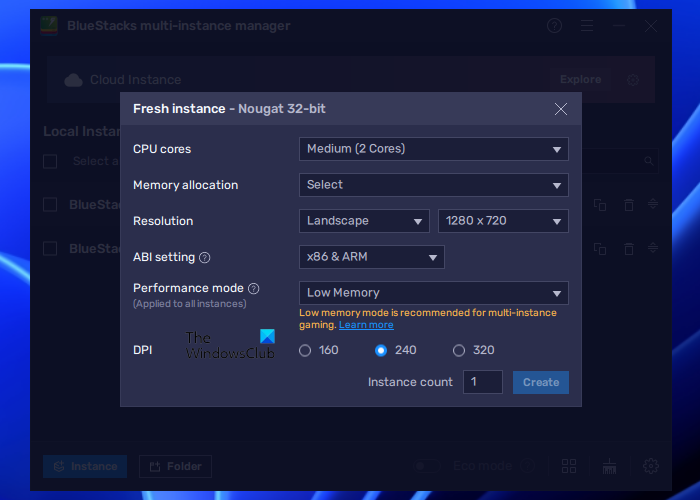
- کھلا بلیو اسٹیکس ملٹی ونڈو مینیجر درخواست
- پر کلک کریں مثال بٹن آپ اسے نیچے بائیں طرف پائیں گے۔
- اب کلک کریں۔ تازہ کاپی .
- منتخب کریں۔ نوگٹ صفحہ 32 ڈراپ ڈاؤن فہرست سے۔ یہاں نوگٹ اینڈرائیڈ ورژن ہے۔
- 'اگلا' پر کلک کریں اور 'سی پی یو کور کو منتخب کریں۔



![مائن کرافٹ مارکیٹ پلیس کام نہیں کر رہی ہے [فکس]](https://prankmike.com/img/minecraft/4E/minecraft-marketplace-is-not-working-fix-1.png)










